可通过谷歌浏览器为常用网站创建桌面快捷方式以快速访问。方法一:点击浏览器右上角三点菜单,选择“更多工具”→“创建快捷方式”,可选“打开为窗口”以独立应用形式运行;方法二:直接拖拽地址栏左侧的网站图标至桌面;方法三:将网页添加到书签栏后,拖拽书签栏中的图标至桌面;方法四:在桌面右键→新建→快捷方式,手动输入网址并命名完成创建。四种方法均可在Windows 11系统下使用,适用于Dell XPS 13环境。
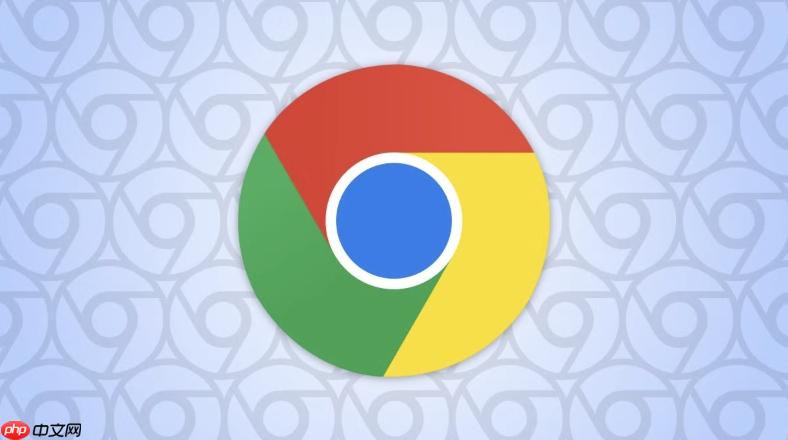
如果您希望快速访问常用的网站,而无需每次都打开浏览器并输入网址,可以通过谷歌浏览器为网站创建桌面快捷方式来实现。这将生成一个带有网站图标的快捷方式,双击即可直接打开该网页。
本文运行环境:Dell XPS 13,Windows 11
此方法利用谷歌浏览器内置的“创建快捷方式”功能,能够生成独立窗口运行的网页应用图标,提供接近原生应用的体验。
1、打开谷歌浏览器并导航至您想要创建快捷方式的网站页面。
2、点击浏览器右上角的三个垂直排列的点(即“自定义及控制Google Chrome”菜单)。
3、在下拉菜单中选择更多工具,然后点击创建快捷方式...。
4、在弹出的对话框中,您可以选择是否勾选打开为窗口选项。勾选后,该网页将以无地址栏和标签页的独立窗口形式打开,更像一个独立的应用程序。
5、点击创建按钮,系统会自动在桌面上生成一个快捷方式图标。
这是一种不依赖菜单的快捷操作方式,直接通过拖动网页标识到桌面来创建链接,操作直观且快速。
1、在谷歌浏览器中打开目标网站。
2、将鼠标光标移动到地址栏左侧的网站安全锁图标或网站图标上。
3、按住鼠标左键,将该图标拖拽到桌面空白区域。
4、松开鼠标,桌面上即会生成一个该网页的快捷方式。
此方法适用于已将网站添加到书签栏的情况,允许用户从书签栏直接导出桌面快捷方式。
1、打开目标网页后,点击地址栏右侧的星形图标,将当前页面添加到书签栏。
2、确认该网站的书签已出现在浏览器顶部的书签栏中。
3、用鼠标左键点击并按住书签栏上的该网站图标。
4、将其拖拽至桌面空白处后松开鼠标,即可创建桌面快捷方式。
该方法不依赖于浏览器功能,适用于所有操作系统和浏览器,通过系统原生方式创建指向特定URL的快捷方式。
1、在桌面空白处单击鼠标右键,选择新建,然后选择快捷方式。
2、在“请键入对象的位置”输入框中,输入目标网站的完整网址,例如:https://www.example.com。
3、点击下一步,为快捷方式输入一个名称。
4、点击完成,桌面上即会生成一个新的网页快捷方式。
以上就是谷歌浏览器如何创建桌面快捷方式_谷歌浏览器为网站创建桌面快捷方式教程的详细内容,更多请关注php中文网其它相关文章!

谷歌浏览器Google Chrome是一款可让您更快速、轻松且安全地使用网络的浏览器。Google Chrome的设计超级简洁,使用起来得心应手。这里提供了谷歌浏览器纯净安装包,有需要的小伙伴快来保存下载体验吧!

Copyright 2014-2025 https://www.php.cn/ All Rights Reserved | php.cn | 湘ICP备2023035733号